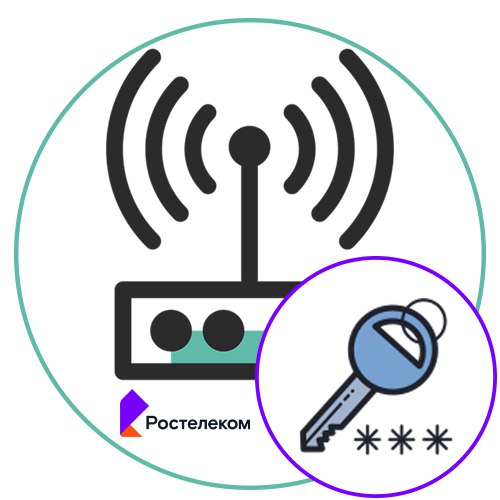
За достъп до уеб интерфейса или безжичната мрежа на рутера на Rostelecom трябва да въведете съответната парола, която е зададена по подразбиране или е зададена ръчно. Има различни методи за определяне на необходимите данни и днес искаме да поговорим за всеки от тях, така че в крайна сметка да изберете този, който ви харесва, и да можете да го приложите.
Уеб интерфейс на рутера
Първо, ще разгледаме методите, които предполагат дефиницията на потребителско име и парола за влизане в Интернет центъра на рутера, за да извършим по-нататъшната му конфигурация или да проверим статистиката. Като пример ще вземем най-популярния модел устройство от Rostelecom, наречен Sagemcom F @ St 1744, и почти всички инструкции, описани по-долу, ще се основават на този конкретен продукт.
Метод 1: стикер на рутера
Основният начин да получите информация за потребителското име и парола по подразбиране за влизане в уеб центъра на рутера е чрез изследване на стикера на гърба или отстрани на устройството. Производителят почти винаги посочва важна информация, необходима за допълнително конфигуриране на рутера или проучване на техническите му характеристики. След като бъде получена необходимата информация, остава само да упълномощите уеб интерфейса чрез всеки удобен браузър, като отидете на адреса, който в повечето случаи е отпечатан на същия стикер.
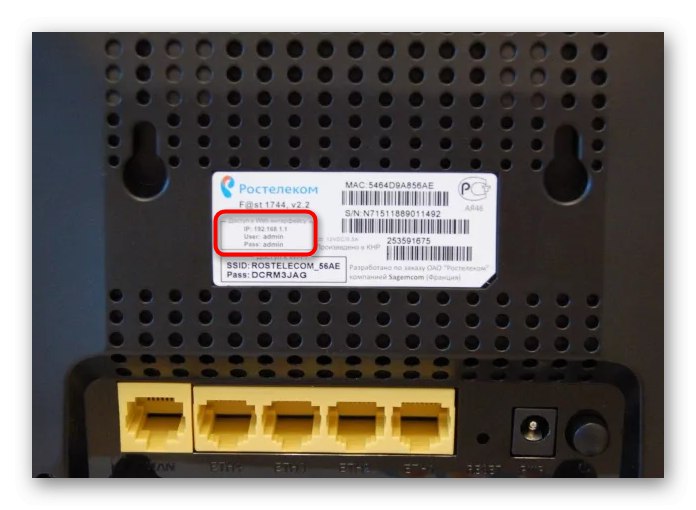
Ако не можете да определите надписа върху стикера или просто няма достъп до него, просто преминете към следващите решения, опитвайки се да намерите такова, което ще бъде ефективно.
Метод 2: Кутия от рутера
Понякога същата информация, която може да намерите на стикера, се отпечатва върху самата кутия. Те могат да бъдат комбинирани с основните спецификации и общо описание, така че тепърва ще бъдат намерени. Знаете обаче какво търсите, така че не трябва да отнема много време, за да определите потребителското име и паролата за влизане в уеб интерфейса.

Метод 3: Инструкции за рутера
Можете да намерите ръководството за Sagemcom F @ St 1744 в печатната форма, като разгледате пълния комплект на устройството, но не можете да го намерите на официалния уебсайт. Бихме искали да ви разкажем точно за метода, който ви позволява да прочетете електронното ръководство за експлоатация на оборудването, като вземем за пример рутер TP-Link, а собствениците на други модели рутери трябва да разгледат следното ръководство като основа.
- Отидете на официалния уебсайт на производителя на устройството, където отидете в раздела "Поддържа".
- Използвайте лентата за търсене, за да намерите подходящ модел рутер.
- На продуктовата страница се интересувате от категория "Поддържа".
- В глава "Документация" намерете инструкции на английски или руски език. Изтеглете го или веднага го отворете през браузъра си в нов раздел.
- Намерете описанието на данните за вход в Интернет центъра, за да определите данните, които трябва да въведете при попълване на формуляра за упълномощаване.
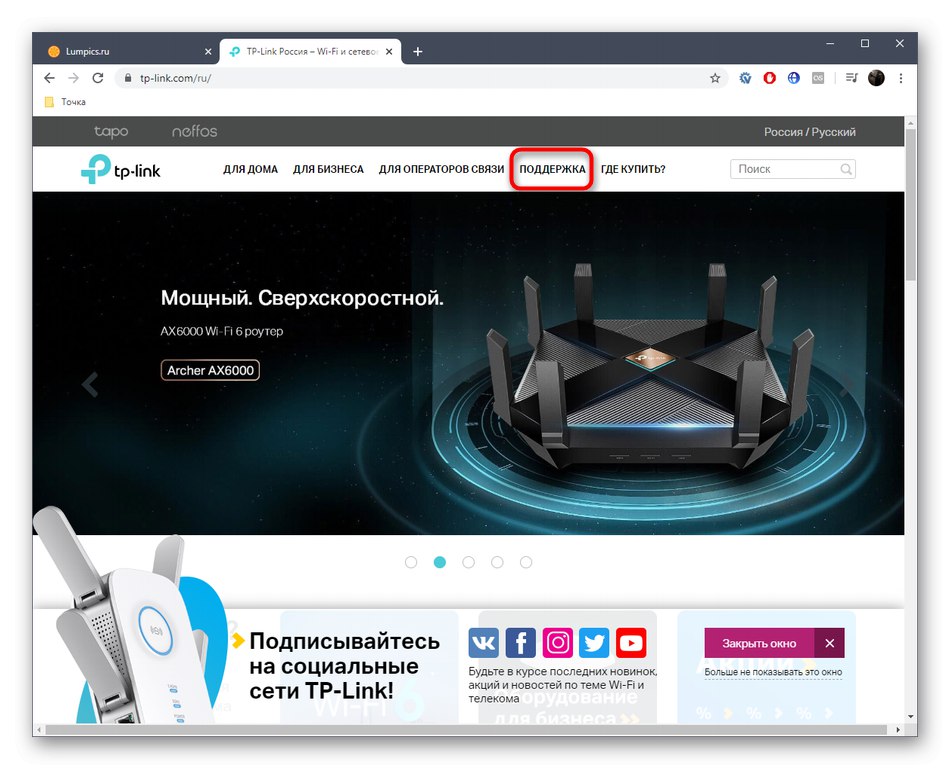
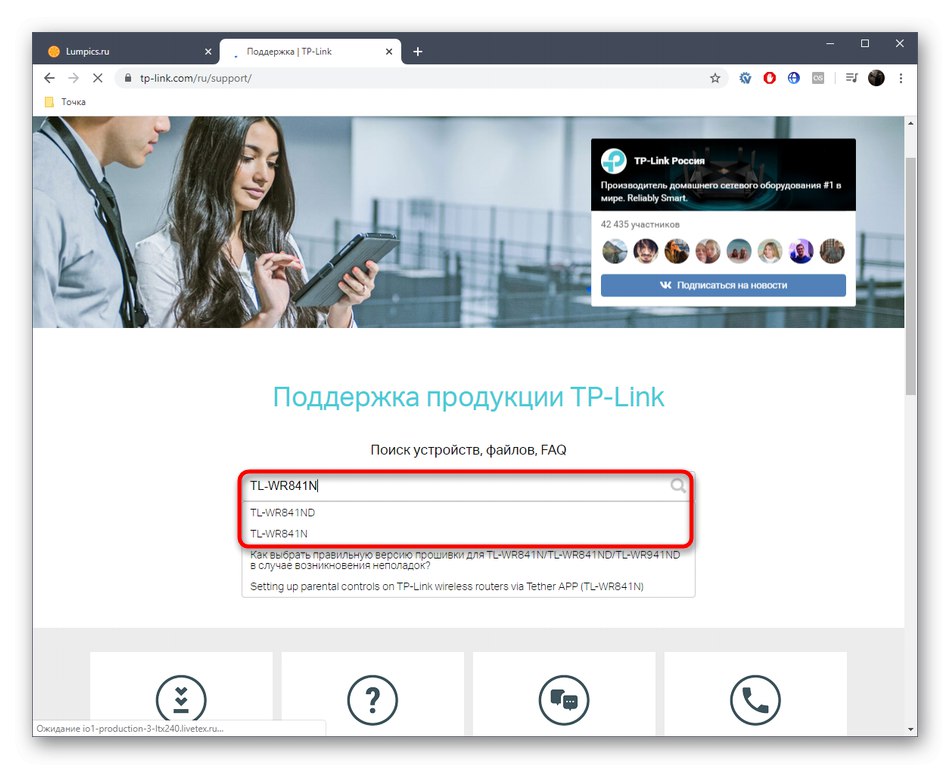
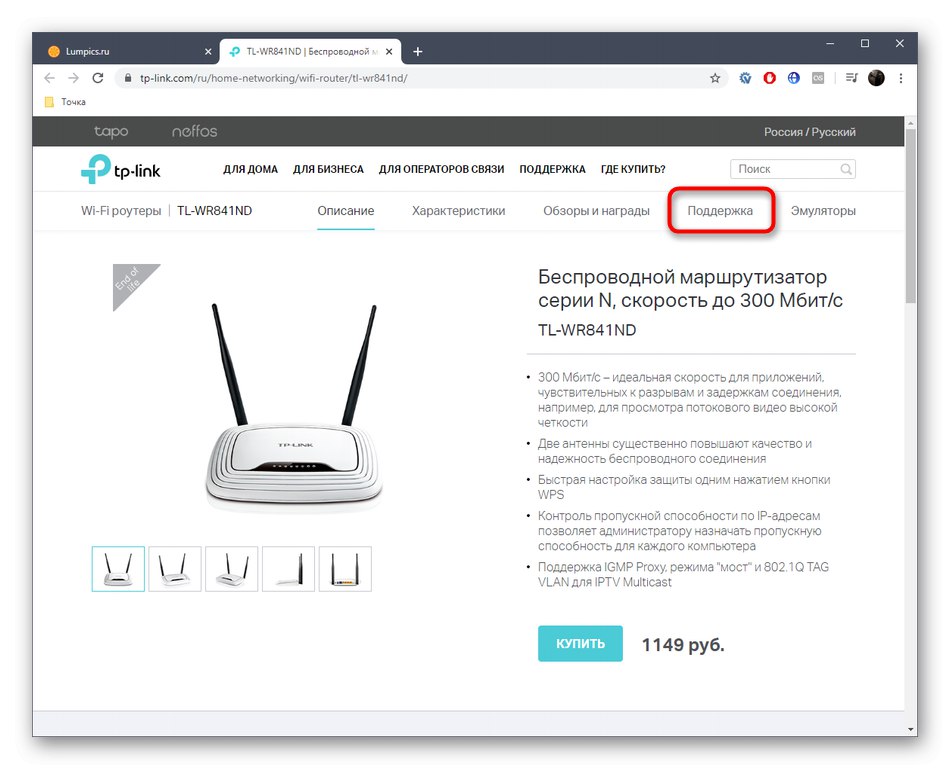
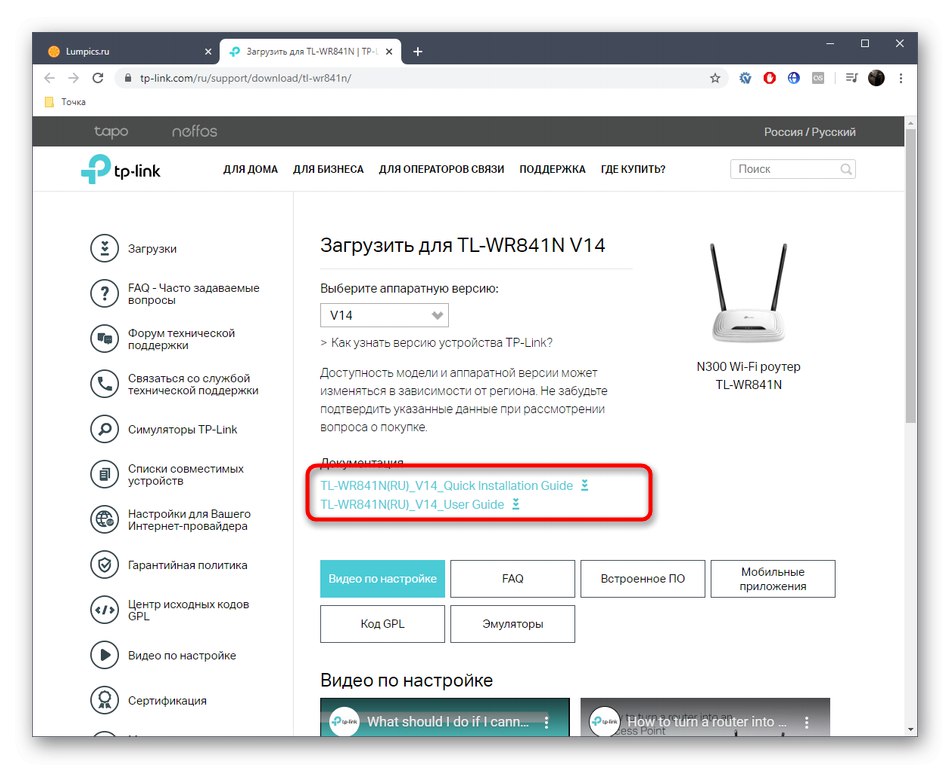
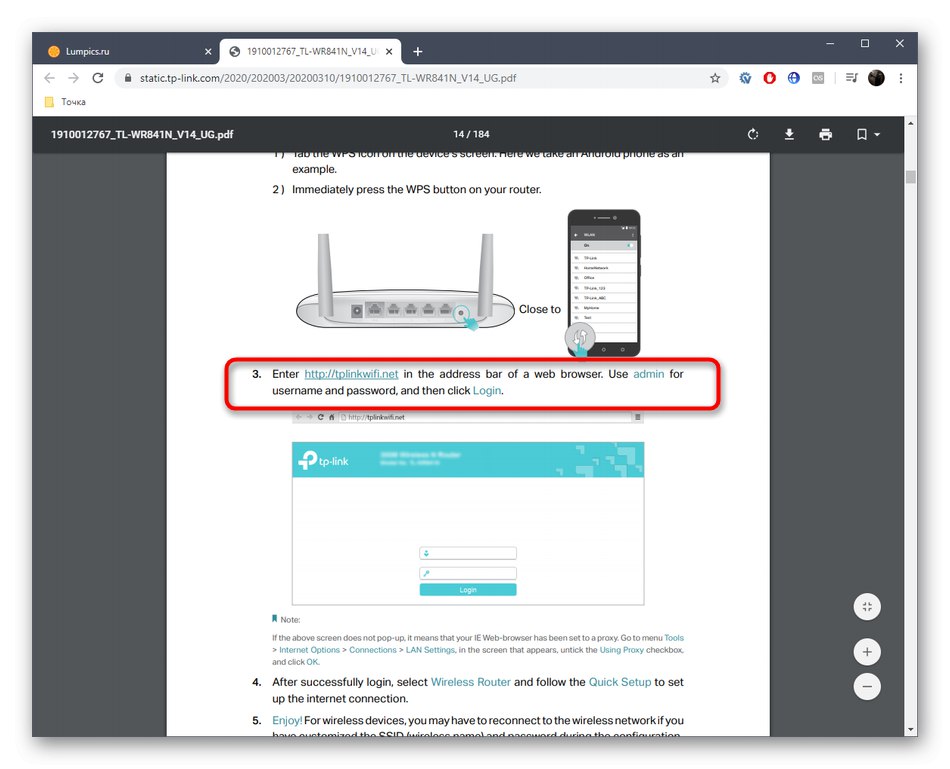
Принципът на търсене на ръководство може да варира в зависимост от изпълнението на уебсайта на производителя на устройството, но почти винаги интерфейсът може да бъде разбран за няколко минути, след като е намерил съответната информация там и го е приложил на практика.
Метод 4: Сайт за пароли на рутера
Router Passwords е независим интернет ресурс с огромна база данни, която съхранява данните за оторизация, зададени по подразбиране в рутери от различни производители. Този метод е доста подходящ не само за откриване на потребителското име и парола от Sagemcom F @ St, но ще бъде полезен и за собствениците на други модели мрежово оборудване.
Отидете на уебсайта за пароли на рутера
- Използвайте връзката по-горе, за да стигнете до началната страница на въпросния сайт. Там отворете списък с всички налични производители на устройства.
- Намерете Sagem или друга фирма, от която се нуждаете.
- След като изберете, кликнете върху Намерете паролаза да започнете да търсите вашата парола.
- Проверете получените резултати, като намерите подходящ модел устройство там и разберете какви данни трябва да въведете, когато се опитвате да влезете в уеб интерфейса.
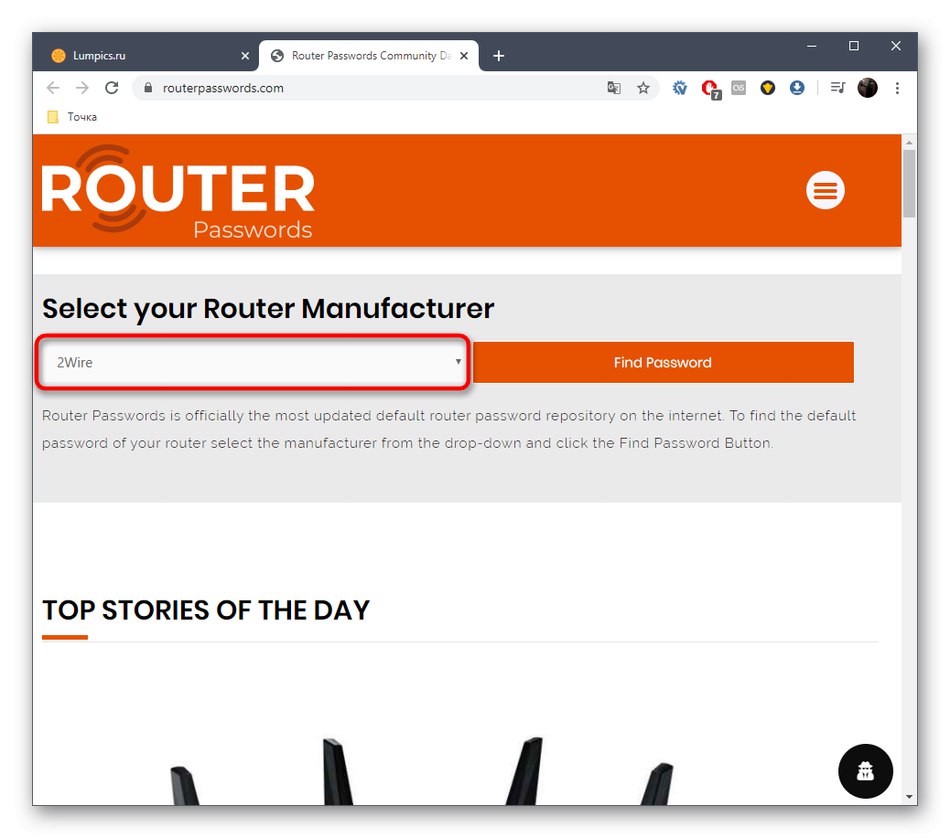
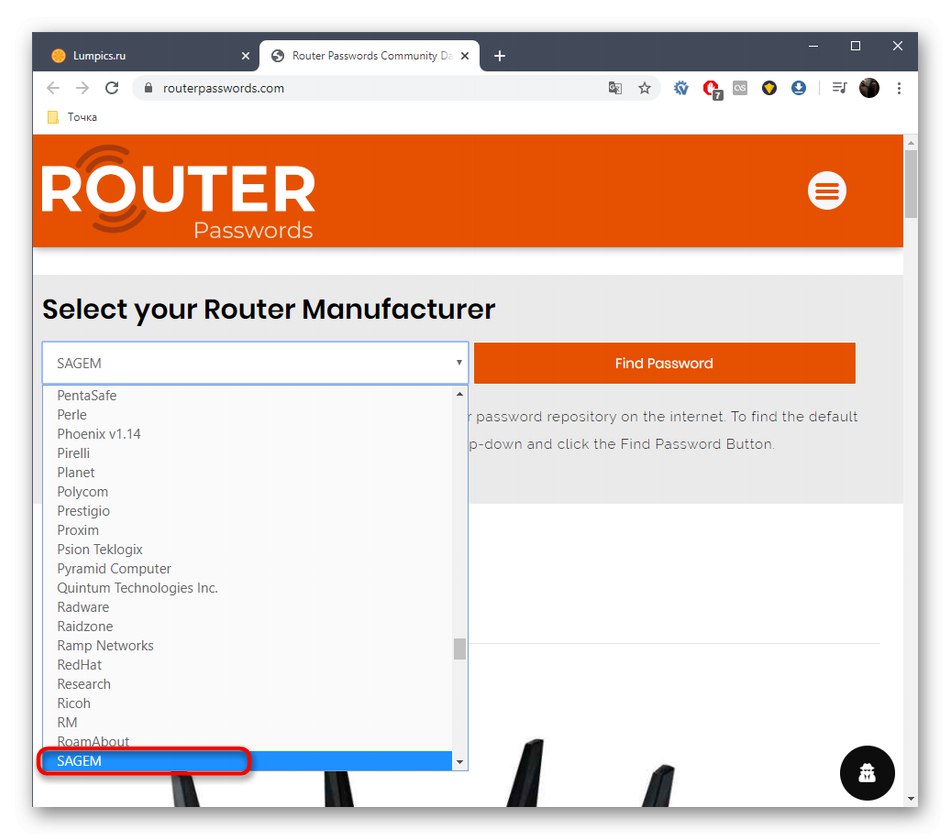
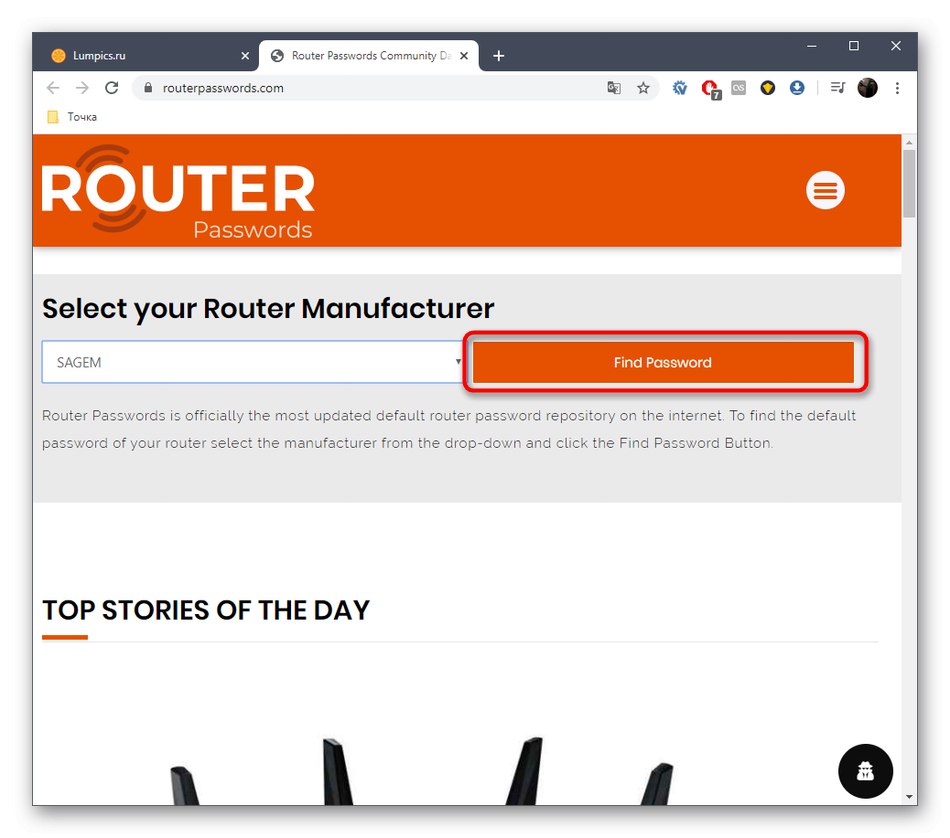
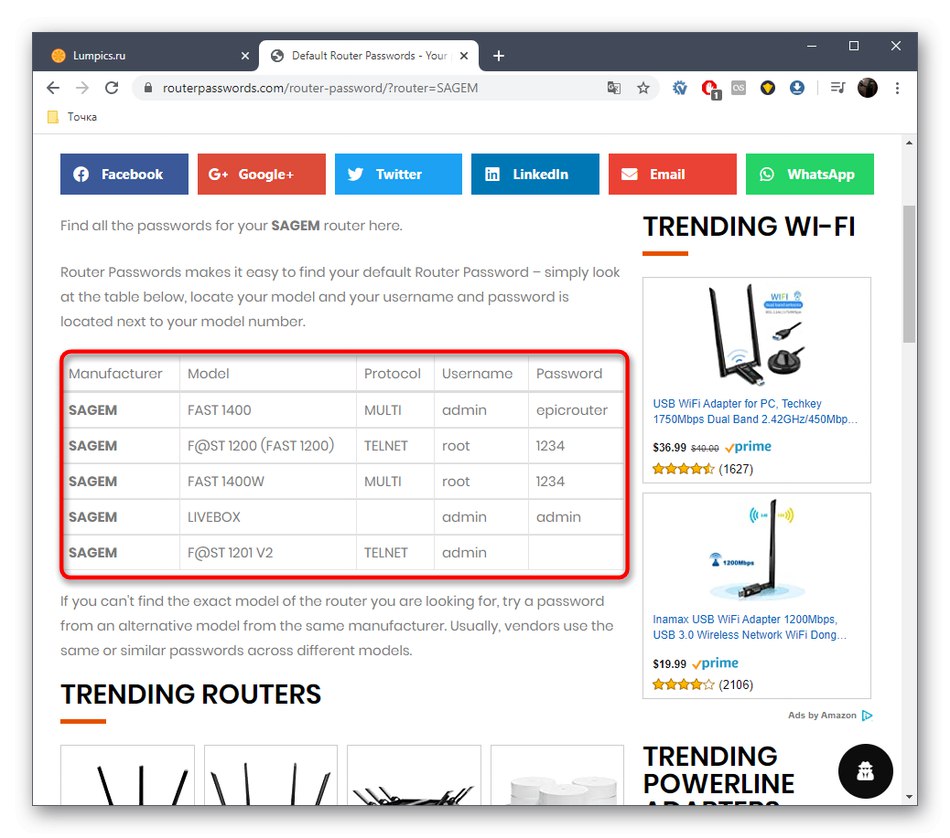
Трябва само да изберете подходящия метод за намиране на потребителско име и парола за оторизация в Интернет центъра и да го приложите. Понякога обаче, когато влизате в уеб интерфейса, може да срещнете проблеми, свързани с въвеждане на неправилно потребителско име или ключ за достъп. В такива ситуации най-вероятно тези параметри са били променени ръчно и вече няма да е възможно да се определят. Ще трябва да нулирате параметрите на рутера, което е описано по-подробно по-долу.
Повече информация: Нулиране на паролата на рутера
Безжична точка за достъп (Wi-Fi)
Ако трябва да разберете паролата от безжичната точка за достъп на рутера на Rostelecom, ще трябва да извършите малко по-различни действия, които не съвпадат с тези, които бяха обсъдени по-рано. Ако обаче сами не сте променили мрежовите настройки, можете да погледнете стикера, разположен на самото устройство или в кутията отдолу. Ако Wi-Fi се активира веднага след свързването на рутера, тогава можете да използвате стандартните настройки. Ако не можете да направите това, използвайте един от следните методи.
Метод 1: уеб интерфейсът на рутера
Инструкциите, дадени по-рано, ще бъдат полезни, ако не знаете под какви данни за оторизация да въведете настройките на мрежовото оборудване. Първо определете кое потребителско име и парола трябва да въведете и след това извършете следните действия:
- Отворете браузъра си и въведете адреса, за да отидете в интернет центъра на рутера. Най-често се изисква едно от следните:
192.168.1.1
192.168.0.1. - Във формуляра, който се показва, въведете вашето потребителско име и парола и след това щракнете върху "Вход".
- Ако езикът на интерфейса по подразбиране няма руска локализация, изберете го чрез специално обозначеното меню.
- Придвижете се през горния панел до раздела "Мрежа".
- Използвайте лявото меню, за да се придвижите до категория "WLAN".
- Изберете тук "Безопасност".
- Срещу линията Споделен ключ щракнете „Покажи ключ“ и проверете текущата си парола. Ако е необходимо, можете да го промените на всеки друг ключ с най-малко осем знака.
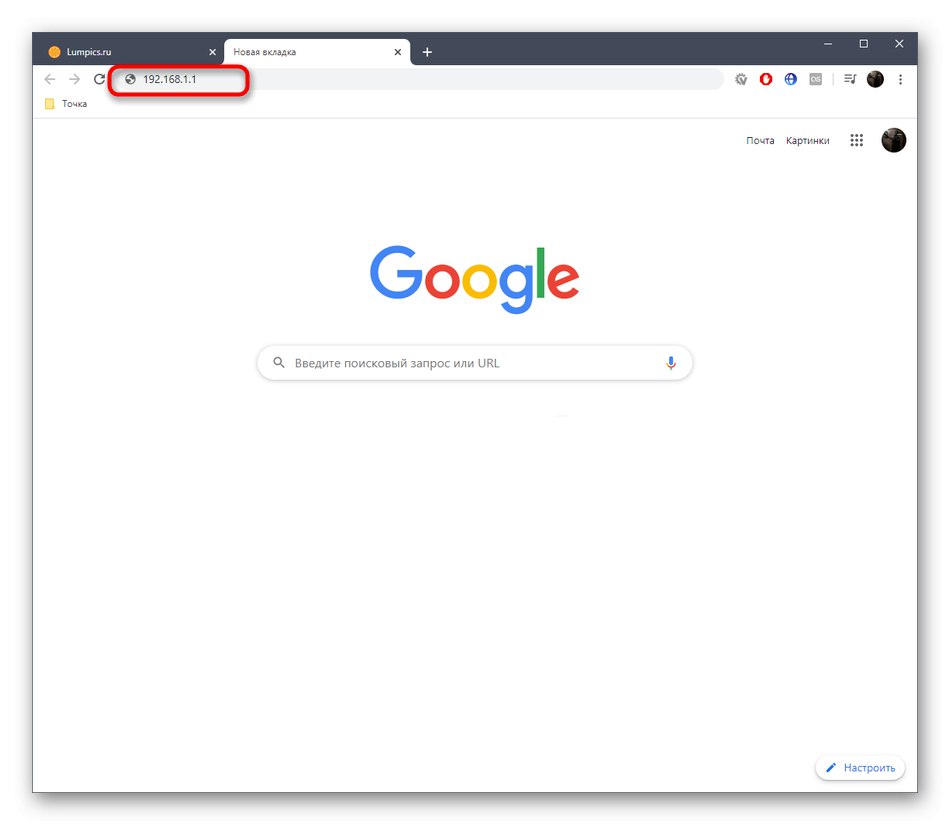
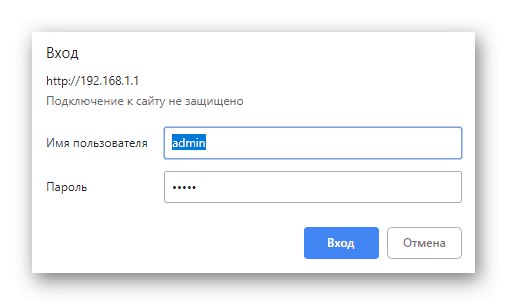
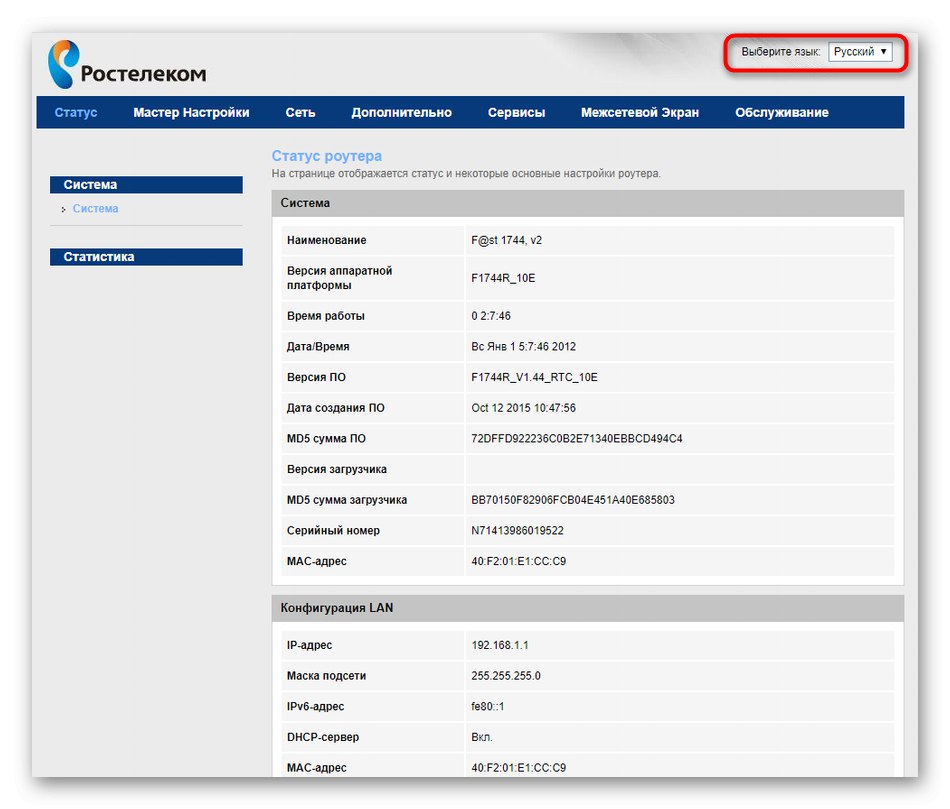
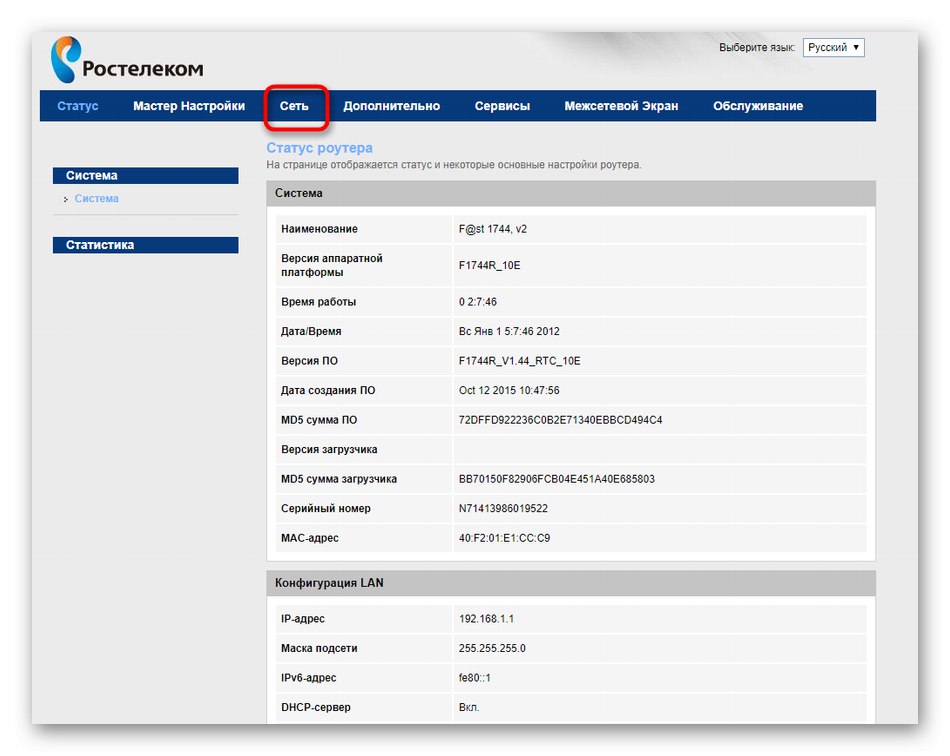
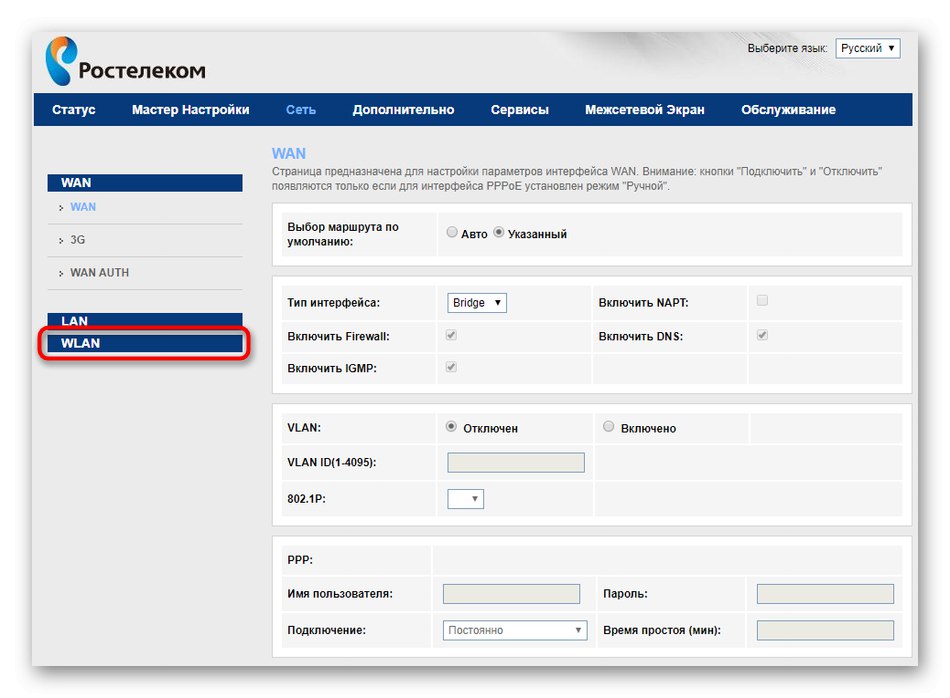
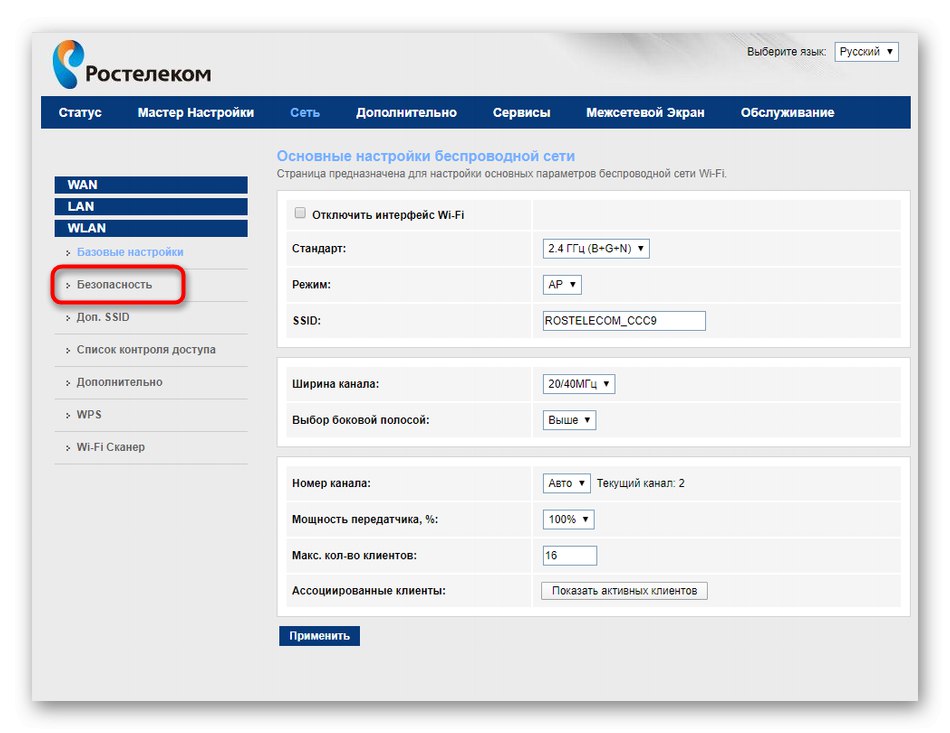

Току-що анализирахме пример за определяне на Wi-Fi парола чрез уеб интерфейса на рутер на Sagemcom F @ St. Когато използвате устройства от други производители, просто вземете предвид особеностите на изпълнението на менюто и се опитайте да намерите обсъжданите елементи, като по този начин откриете необходимата информация.
Метод 2: операционна система
Този метод е подходящ само в тази ситуация, ако имате достъп до компютър или лаптоп с Windows, който в момента е свързан към безжичната мрежа на рутера на Rostelecom. След това можете да определите паролата от точката за достъп, използвайки стандартната функционалност на операционната система, което се прави по следния начин:
- Отвори "Старт" и отидете в менюто "Настроики".
- Щракнете с левия бутон върху блока "Мрежа и интернет".
- В първата категория "Състояние" в блока „Промяна на мрежовите параметри“ Избери предмет „Задаване на параметри на адаптера“.
- Той ще се премести в ново меню, където ще намерите текущия мрежов адаптер, щракнете с десния бутон върху него и в контекстното меню ще намерите елемента "Състояние".
- В новия прозорец кликнете върху бутона "Безжични свойства".
- Преместване в раздел "Безопасност".
- Поставете отметка в квадратчето „Показване на въведените символи“ и разберете паролата за Wi-Fi.
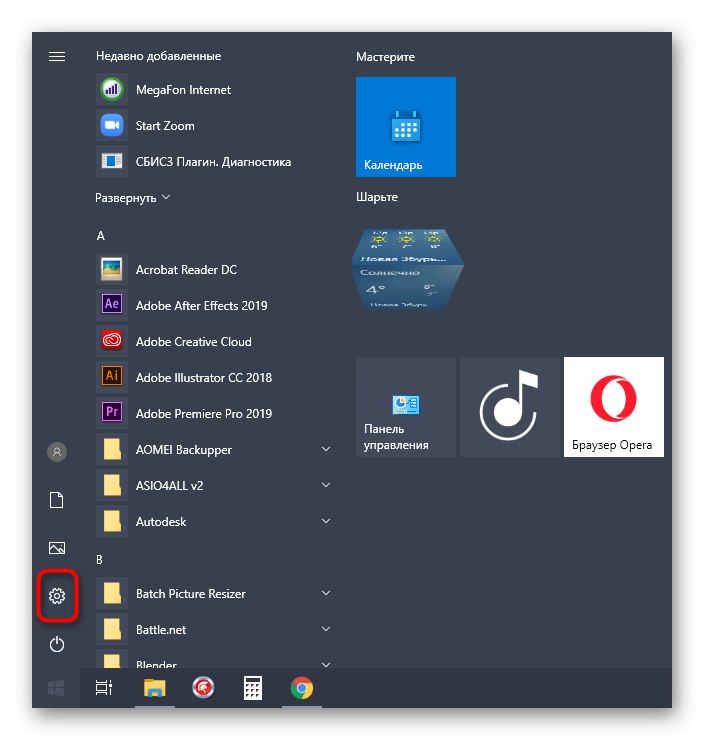
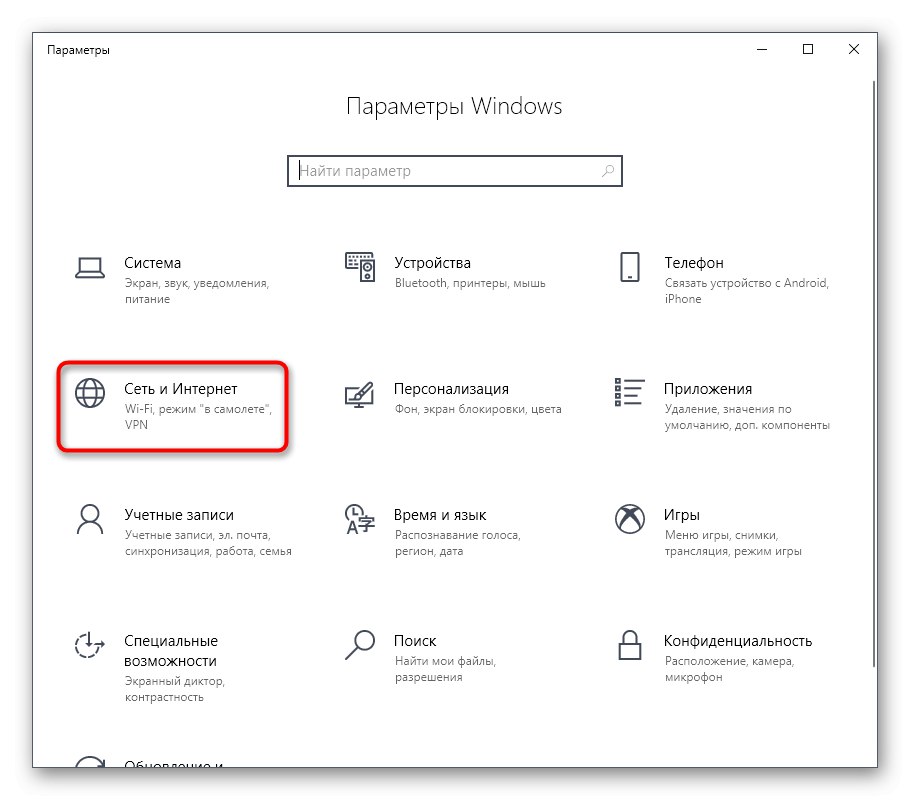
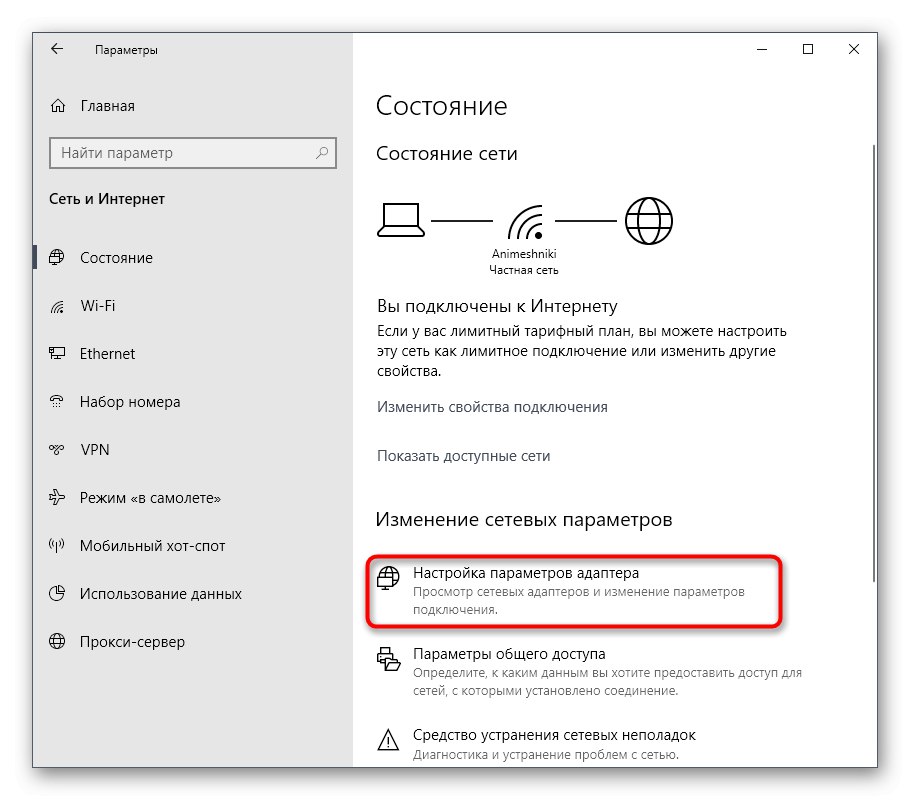
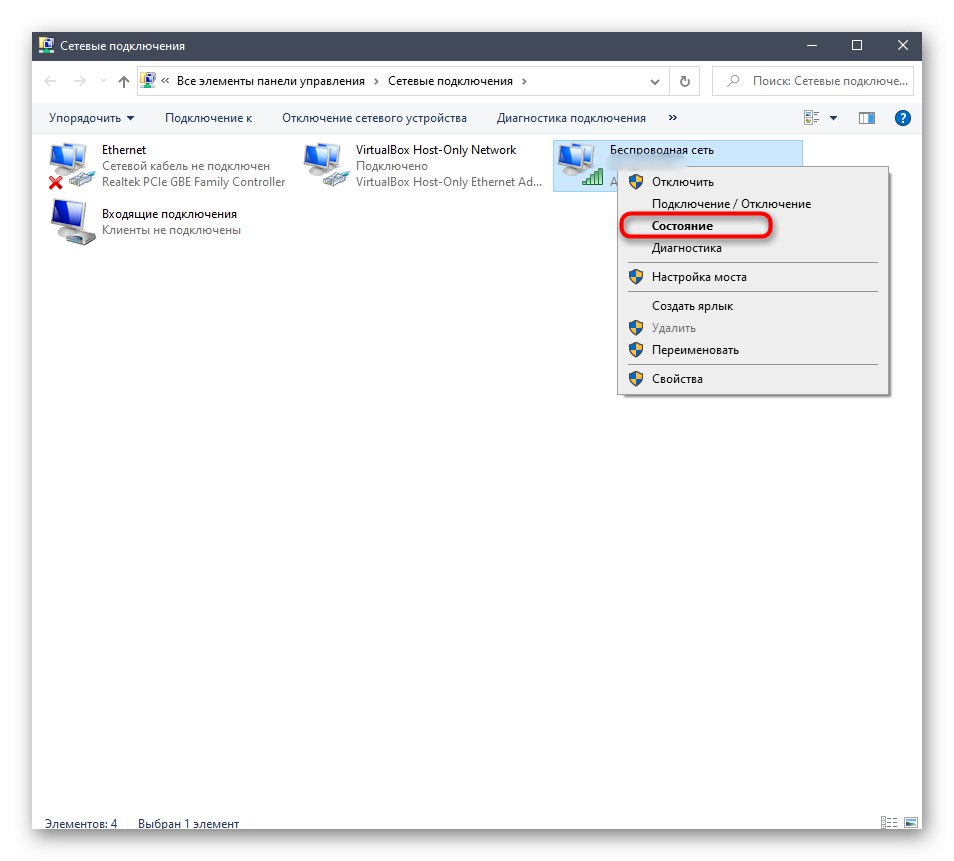
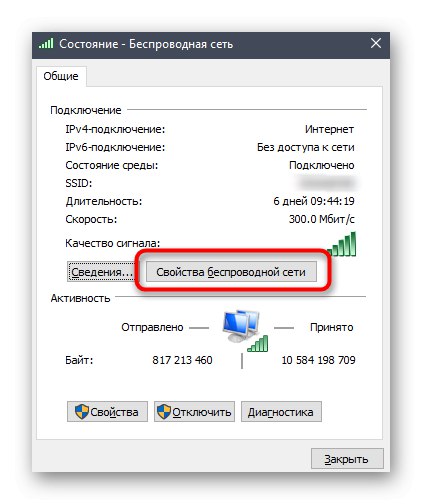
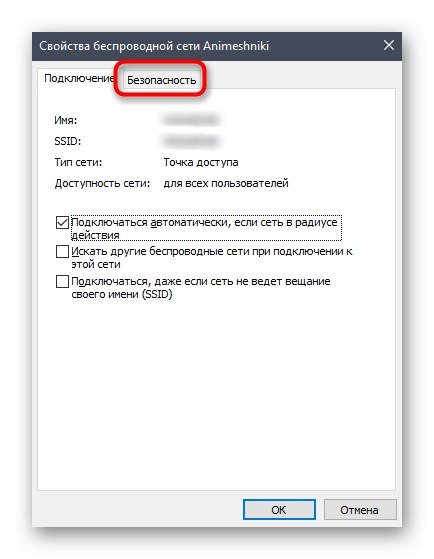
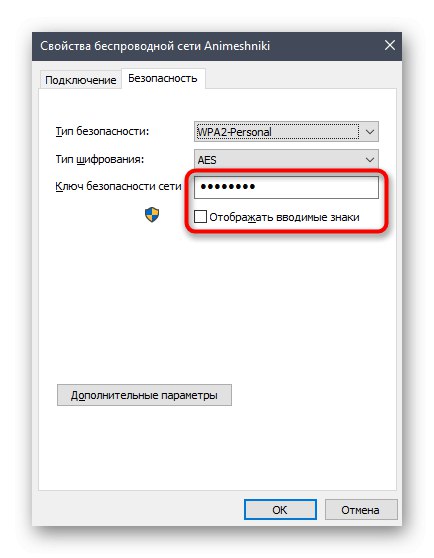
Това бяха всички налични методи за определяне на пароли от Wi-Fi и уеб интерфейса в рутерите на Rostelecom.Както можете да видите, има много от тях, така че абсолютно всеки ще намери оптималния и ще го приложи без никакви проблеми и допълнителни затруднения.